
El Narrador en Windows 10 es una función que viene integrada en el sistema operativo, y pensada para personas con discapacidad visual. Pero que cualquier usuario puede utilizar si le resulta más cómodo en ese momento. Por defecto, viene con una determinada voz, que puede que a algunas personas no termine de convencer. Aunque en el propio sistema nos da otras voces.
Se trata de las llamadas voces TTS, que podemos usar para cambiar la forma en la que el narrador de Windows 10 nos habla. Y la manera de tener acceso a estas otras voces es algo de lo más sencillo. Por eso, te lo enseñamos a continuación.
En primer lugar tenemos que acudir a la configuración de Windows 10. Allí, de entre todas las opciones que nos salen en la pantalla, debemos acudir a la opción de accesibilidad. Una vez dentro, tenemos que fijarnos en el menú que sale en la columna izquierda.
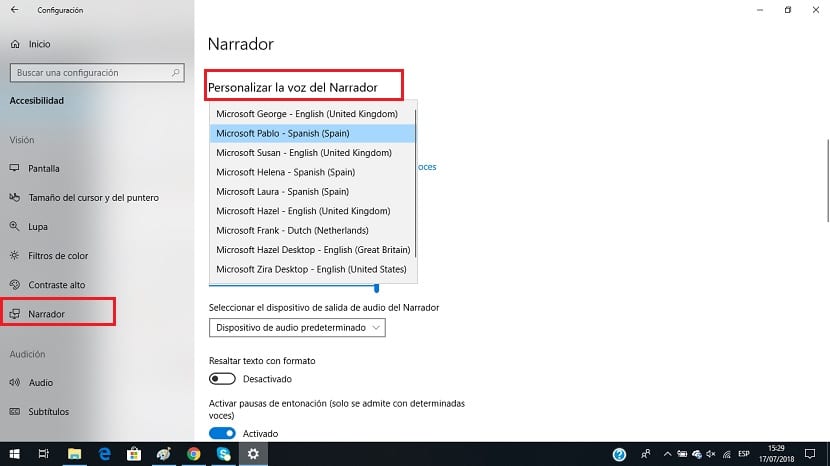
Una de las opciones en el mismo es la de narrador. Pinchamos en la misma y se mostrarán en pantalla todas las opciones que hacen referencia al narrador. Una de ellas se llama «personalizar la voz del narrador». Por lo que debemos hacer clic sobre la misma. Vamos a ver una lista desplegable.
Al pinchar en esta lista desplegable tenemos varias opciones disponibles. Podemos elegir la que queramos, y así cambiamos de forma sencilla la voz del narrador de Windows 10. Lo ideal es que las podemos escuchar y así seleccionamos la que más cómoda o agradable nos resulte para nosotros.
Una vez la hayas seleccionado, simplemente tenemos que salir de este apartado y así ya hemos cambiado la voz del narrador en Windows 10. Como podéis ver, los pasos a seguir son muy sencillos y cuando queráis podréis cambiar esta voz del narrador en vuestro ordenador. ¿Habéis usado el narrador alguna vez?